안녕하세요. 구빡입니다.
일상생활에서 가장 많이 필요한 주민등록등본!!
다양한 곳에서 많이 요구하는 서류 중에 하나인데요.
동사무소에서도 발급 가능하고 지하철에도 요즘에는 발급기가 있습니다.
하. 지. 만
인터넷으로 발급하면 무료라는 사실!!
알고 계신가요??
오늘은 인터넷으로 주민등록등본 발급 방법에 대해 알아보겠습니다.

1단계 정부 24 사이트에 접속한다!!
https://www.gov.kr/mw/AA020InfoCappView.do?CappBizCD=13100000015&HighCtgCD=A01010001&Mcode=10200
주민등록표등본(초본)교부 | 민원안내 및 신청 | 민원24 | 정부24
접속량이 많아 접속이 불가능합니다. 잠시 후 다시 접속해주세요
www.gov.kr
위 링크에 접속하시면 바로 발급 버튼이 나옵니다!!

발급 버튼 클릭!!
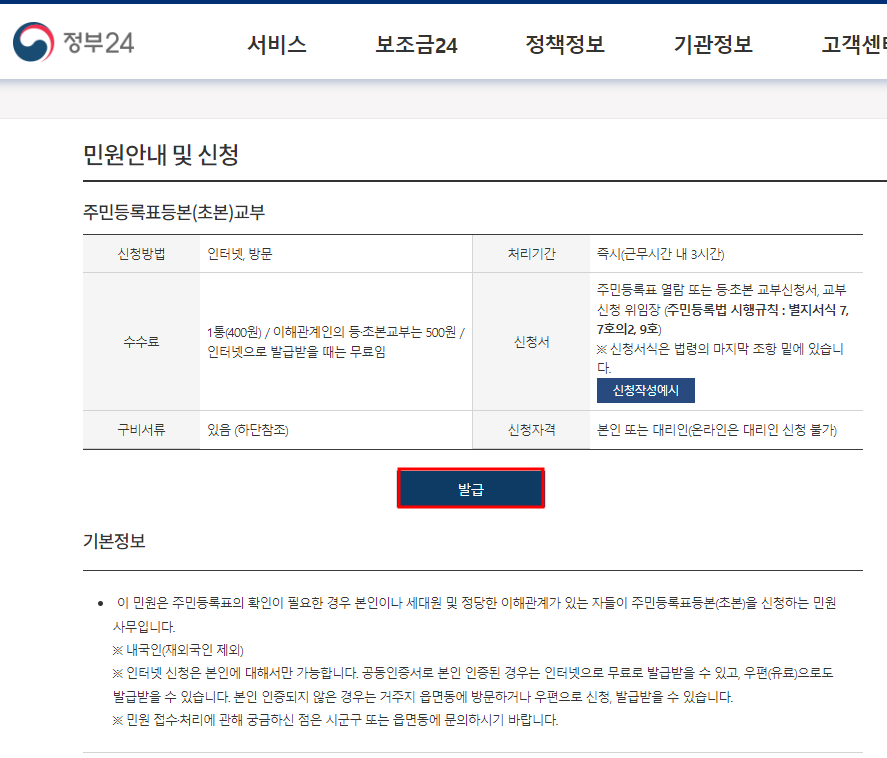
2단계 로그인한다!!
로그인은 회원과 비회원이 있어요.
우리는 가입하기 귀찮으니깐
비회원으로 로그인하겠습니다.ㅎ

비회원 신청하기 클릭!!
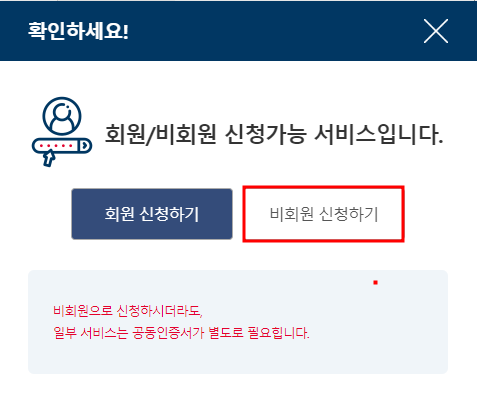
3단계 개인정보 수집 안내 동의 및 신청 정보 입력!!
비회원 신청하기 클릭 후에 나타나는 화면에서
개인정보 수집 안내 2가지 모두 동의하세요!!
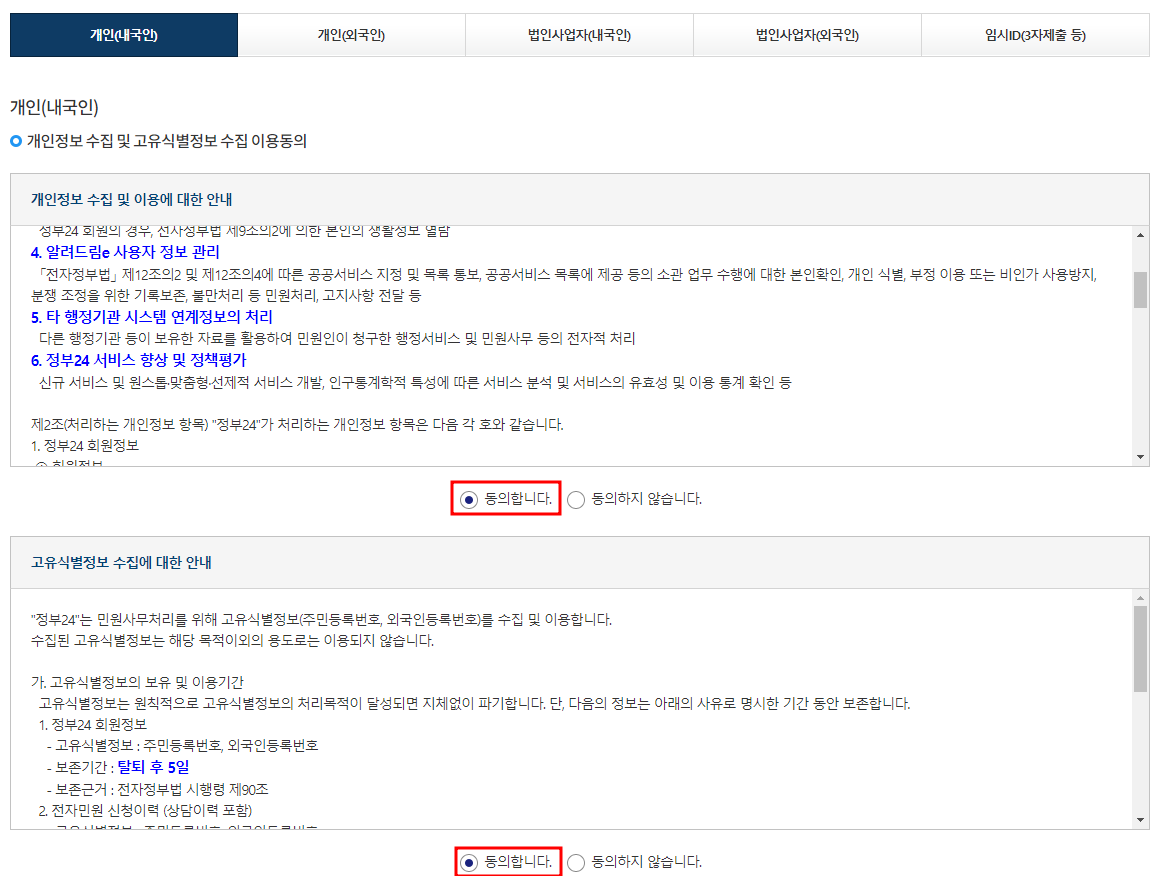
그리고 아래쪽에 비회원 신청 정보 입력란에 빈칸을 채우세요!!
SMS 수신동의에서 예를 선택하시면 문자로 처리 결과를 알려드립니다.
하지만 주민등록등본은 처리되는데 1초밖에 안 걸려서 저는 아니오를 선택 하겠습니다.ㅎ

이름 / 주민등록번호 / 연락처 / 입력 확인 까지 모두 입력하셨으면 확인을 클릭!!

4단계 주민등록상의 주소지와 발급 형태, 수령방법을 선택하세요.
주민등록상의 본인 주소를 지역과 구까지 선택하시고 발급 형태는 발급하시면 됩니다.

수령방법은 다양한 방법이 있지만 우리는 무료 발급 방법을 알아보는 중이니깐 온라인 발급(본인 출력)을 선택하겠습니다.
그리고 민원 신청하기 클릭!!
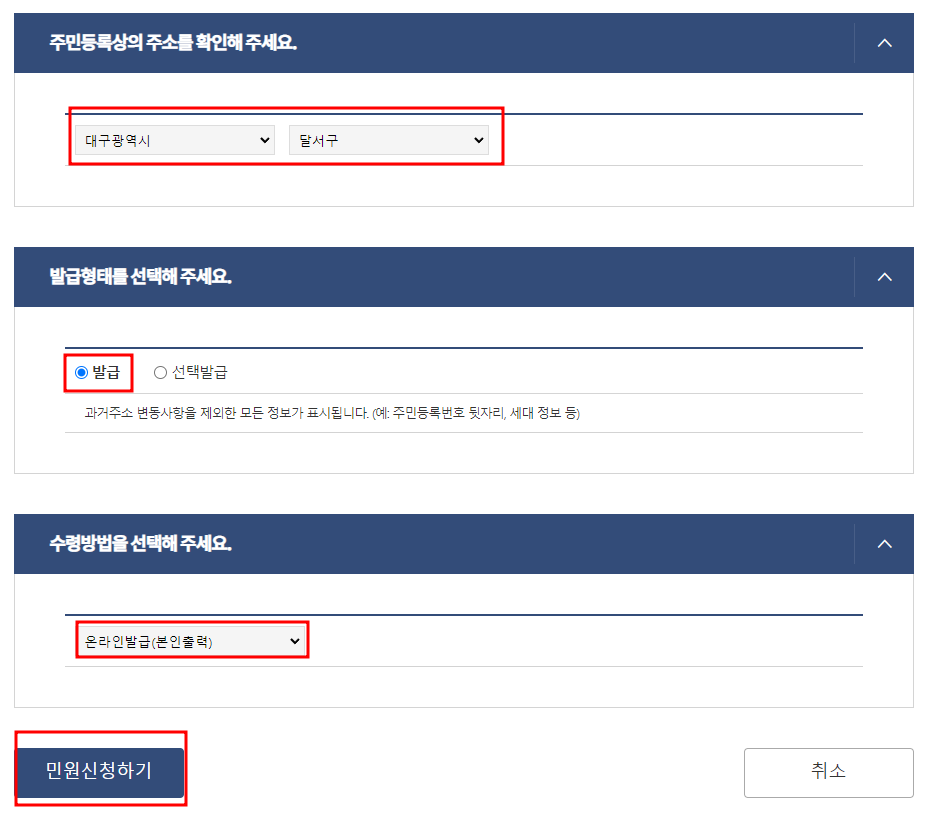
5단계 인증하기!!
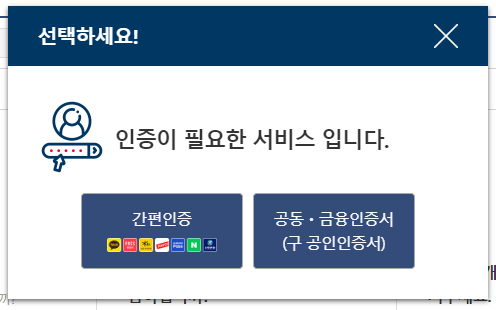
이제 거의 다 왔습니다!! 다양한 인증 방법이 있지만..
저는 옛날 사람이니..
공동·금융인증서(구 공인인증서)를 선택하겠습니다..ㅎ

6단계 문서 출력하기!!
인증이 완료되시면 바로 서비스 신청내역 화면으로 넘어갑니다.
거기서 아래 문서 출력 버튼을 클릭하세요!!
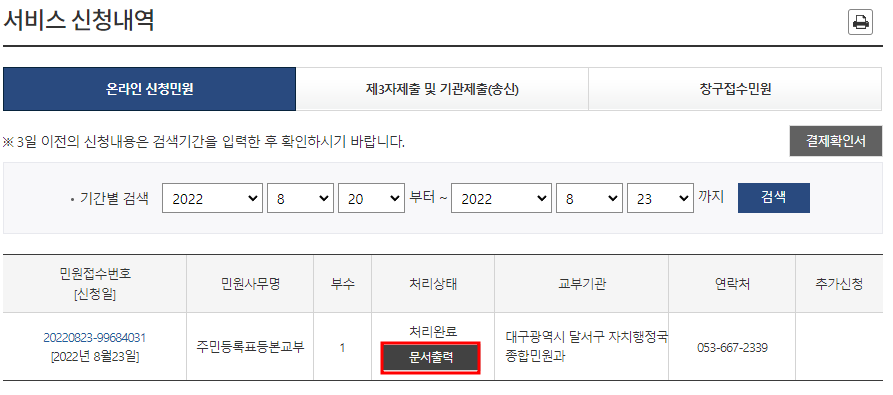
이제 인쇄 화면이 나오면 우측 상단의 인쇄 버튼을 클릭!!
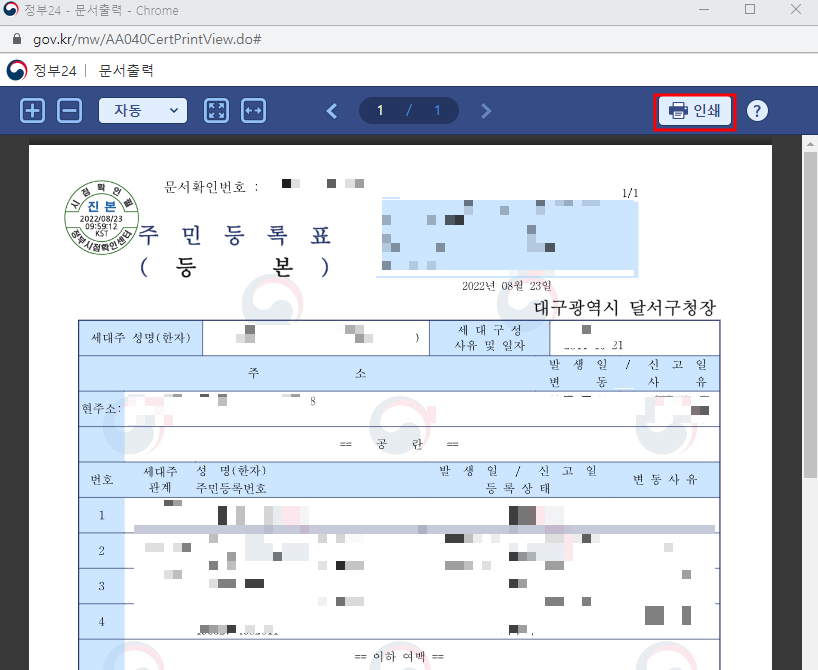
여기서 꿀팁!!

인쇄 화면에서 PDF로 저장하세요..
다시 뽑는 게 어려운 건 아니지만 귀찮으니깐..
PDF로 저장해 두었다가 그때그때 사용합시다...ㅎ

이제 PDF로 저장을 클릭
그러면 아래쪽에 저장 버튼이 생성됩니다!!
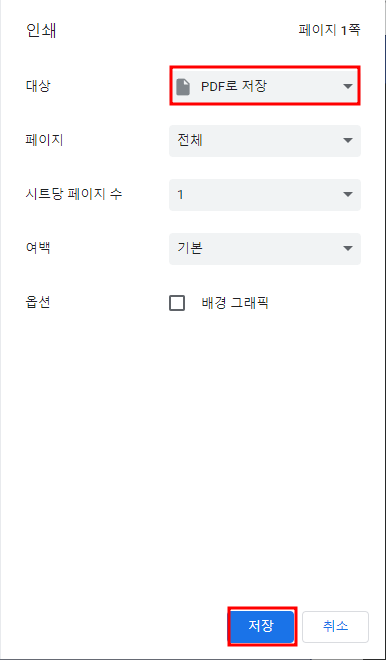
이제 저장 화면이 나오면 파일 이름을 입력하고 저장 경로를 선택하여 저장합시다!!
저는 주민등록등본 발급이라는 파일명으로 문서 폴더에 저장했습니다.
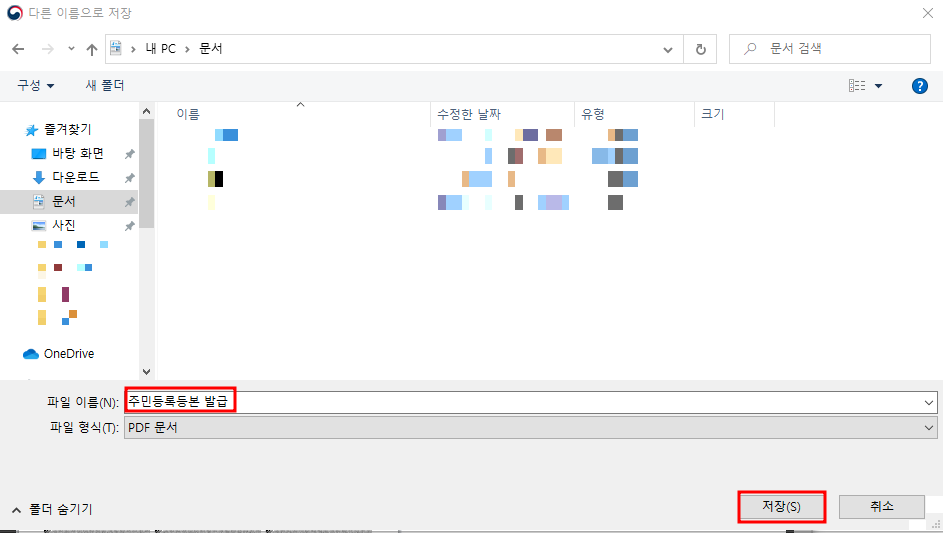
이제 문서 폴더로 가서 정상적으로 저장되었는지 확인합니다!!
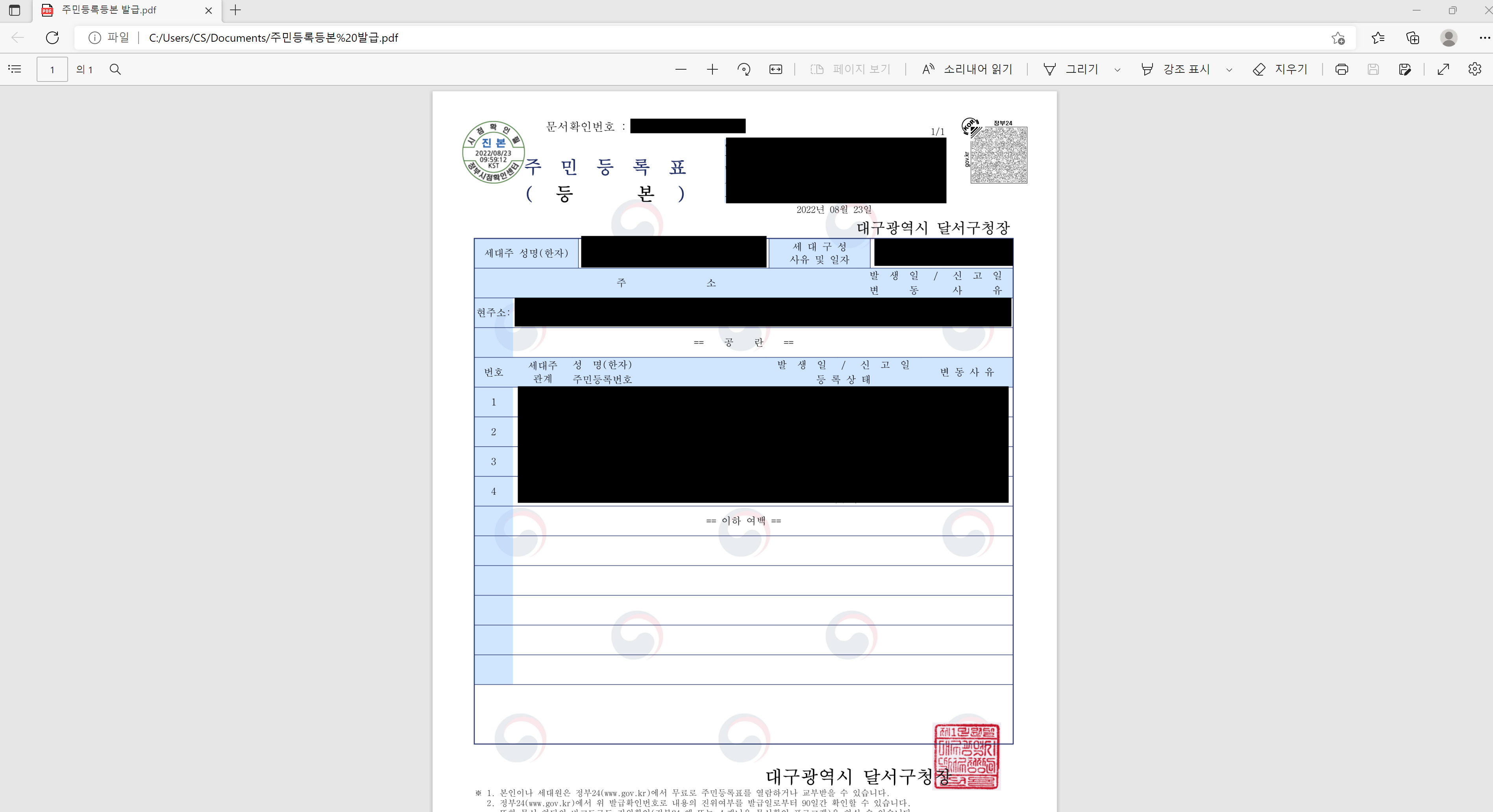
정상적으로 저장되었네요..ㅎ

여기까지 인터넷으로 주민등록등본 출력 아~주~ 쉽죠??ㅎ
도움이 되셨나요??
그럼 이만..

'유용한 생활 정보' 카테고리의 다른 글
| [수능 혜택] '25학년도 대학수학능력시험 수험생 혜택 총정리 (13) | 2024.11.14 |
|---|---|
| 화면 캡처 프로그램 / 알 캡처 설치 방법 / 알 캡처 사용 방법 / 윈도우 화면 캡처 (2) | 2023.01.05 |
| 쉬운 pdf 병합 / 온라인 pdf 병합 / 무료 pdf 합치기 / 무료 pdf 병합 프로그램 (0) | 2022.07.22 |
| 의료보험/건강보험 피부양자 인터넷 등록 방법(피부양자 등록) (0) | 2022.07.19 |
| 가족관계증명서 무료 인터넷 발급 방법 / 인터넷으로 가족관계증명서 무료 발급 (0) | 2022.07.19 |